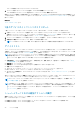Users Guide
Table Of Contents
- Dell EMC OpenManage Enterpriseバージョン3.2 ユーザーズ ガイド
- Dell EMC OpenManage Enterprise について
- OpenManage Enterprise 内のセキュリティ機能
- OpenManage Enterpriseの導入および管理
- OpenManage Enterpriseをお使いになる前に
- OpenManage Enterprise グラフィカルユーザーインタフェースの概要
- OpenManage Enterprise ホームポータル
- デバイスの管理
- デバイスのグループ化
- 静的デバイスグループの作成または削除
- クエリデバイスグループの作成または編集
- 静的子グループのデバイスの追加または編集
- 静的またはクエリ動的グループの子グループの名前の変更
- 静的またはクエリグループのクローン作成
- 新しいグループへのデバイスの追加
- 既存グループへのデバイスの追加
- OpenManage Enterprise からのデバイスの削除
- OpenManage Enterprise からのデバイスの除外
- ファームウェアベースラインを使用したデバイスファームウェアのアップグレードまたはダウングレード
- ファームウェアソースの選択
- 個々のデバイスのファームウェアバージョンのロールバック
- デバイスインベントリの更新
- デバイスステータスの更新
- 1 台のデバイスのインベントリのエクスポート
- デバイスリスト
- シャーシとサーバにおける追加アクションの実行
- MX7000 シャーシに対して表示されるハードウェア情報
- すべてまたは選択したデータのエクスポート
- デバイスの表示と設定
- デバイスの管理アプリケーション iDRAC の開始
- 仮想コンソールの起動
- デバイスのグループ化
- デバイスファームウェアの管理
- デバイス設定テンプレートの管理
- リファレンスデバイスからのテンプレートの作成
- テンプレートファイルをインポートしてテンプレートを作成
- テンプレート情報の表示
- サーバー テンプレートの編集
- シャーシ テンプレートの編集
- IOAテンプレートの編集
- ネットワークプロパティの編集
- デバイステンプレートの導入
- IOAテンプレートの導入
- テンプレートのクローン作成
- 未検出のサーバーまたはシャーシへの設定の自動導入
- 自動導入のターゲットの作成
- 自動導入のターゲットを削除
- 自動導入のターゲットの詳細の別形式へのエクスポート
- ID プールの管理 - ステートレス導入
- ステートレスな導入の概要
- ID プールの作成 - プール情報
- ネットワークの定義
- 設定済みネットワークの編集または削除
- ステータスや情報を持たない導入
- ID プールの削除
- 割り当て済み仮想 ID の回収
- デバイスプロファイルの移行
- デバイス設定コンプライアンスの管理
- デバイスのアラートの監視
- 監査ログの管理
- デバイスコントロール用ジョブの使い方
- 監視または管理のためのデバイスの検出
- デバイス検出ジョブの作成
- デバイス検出のためのプロトコルサポートマトリックス
- デバイス検出ジョブの詳細の表示
- デバイス検出ジョブの編集
- デバイス検出ジョブの実行
- デバイス検出ジョブの停止
- .csv ファイルからデータをインポートして複数のデバイスを指定
- デバイスをグローバルに除外する
- サーバ検出ジョブを作成するための検出モードの指定
- サーバー用にカスタマイズされたデバイス検出ジョブ プロトコルの作成 - 検出プロトコルの追加設定
- シャーシ検出ジョブを作成する検出モードの指定
- シャーシ用にカスタマイズされたデバイス検出ジョブ プロトコルの作成 - 検出プロトコルの追加設定
- Dellストレージ検出ジョブを作成するための検出モードの指定
- ネットワーク スイッチ検出ジョブを作成するための検出モードの指定
- HTTPSストレージ デバイス用にカスタマイズされたデバイス検出ジョブ プロトコルの作成 - 検出プロトコルの詳細設定
- SNMP デバイス用のカスタマイズしたデバイス検出ジョブプロトコルの作成
- 複数のプロトコル検出ジョブを作成する検出モードの指定
- デバイス検出ジョブの削除
- デバイスインベントリの管理
- デバイス保証の管理
- レポート
- MIB ファイルの管理
- OpenManage Enterprise アプライアンス設定の管理
- OpenManage Enterprise のネットワーク設定
- OpenManage Enterprise ユーザーの管理
- OpenManage Enterprise ユーザーを有効にする
- OpenManage Enterprise ユーザーを無効にする
- OpenManage Enterprise ユーザーの削除
- ディレクトリサービスの削除
- ユーザーセッションの終了
- 役割ベースの OpenManage Enterprise ユーザー権限
- OpenManage Enterprise ユーザーの追加と編集
- OpenManage Enterprise ユーザーのプロパティの編集
- AD および LDAP グループのインポート
- OpenManage Enterprise でのディレクトリサービスの統合
- ログインセキュリティのプロパティの設定
- セキュリティ証明書
- コンソールプリファレンスの管理
- アラート表示のカスタマイズ
- 着信アラートの管理
- SNMP 資格情報の設定
- 保証設定の管理
- OpenManage Enterpriseのバージョンと使用可能な拡張機能の確認とアップデート
- 拡張機能のインストール
- 拡張機能の無効化
- 拡張機能のアンインストール
- 拡張機能を有効にする
- リモートコマンドとスクリプトの実行
- OpenManage Mobile の設定
- その他の参照情報およびフィールドの説明

グループに関連付けられているデバイスがリストされます。
2. デバイスに対応するチェックボックスを選択し、ステータスの更新 をクリックします。
ジョブが作成されてジョブリストに一覧表示され、ジョブステータス 列に 新規 と示されます。
選択したデバイス(複数可)の最新の作業ステータスが収集され、ダッシュボードと OpenManage Enterprise のその他関連セクショ
ンに表示されます。デバイスインベントリをダウンロードするには、「1 台のデバイスのインベントリのエクスポート 、p. 44」を参
照してください。
関連情報
デバイスのグループ化 、p. 32
1 台のデバイスのインベントリのエクスポート
一度にインベントリデータをエクスポートできるデバイスは、1 台のみであり、エクスポート形式は .csv 形式のみです。
1. 左側のペインで、デバイスグループを選択します。グループ内のデバイスのリストは デバイス リストに表示されます。
作業中のペインのドーナツグラフに、デバイスのステータスが示されます。「ドーナツグラフ」を参照してください。表には、選
択したデバイスのプロパティが一覧表示されます。「デバイスリスト」を参照してください。
2. デバイスリストで対象のデバイスに対応するチェックボックスを選択し、インベントリのエクスポート をクリックします。
3. 名前を付けて保存 ダイアログボックスで、想定している場所に保存します。
メモ: .csv 形式にエクスポートした場合、GUI に表示される一部のデータが説明の文字列に列挙されないことがあります。
デバイスリスト
デバイスリストには、IP アドレスやサービスタグなど、デバイスのプロパティが表示されます。ページごとに最大 25 台のデバイス
を選択し、さらにデバイスを選択するためにページを移動して、タスクを実行することができます。すべてのデバイス ページで実
行できるタスクの詳細については、「デバイスの管理 、p. 35」を参照してください。
メモ: デフォルトで、デバイスリストには、ドーナツグラフの形成中に考慮されるすべてのデバイスが表示されます。特定の正
常性状態に属するデバイスリストを表示するには、ドーナツグラフで対応する色の範囲をクリックするか、正常性状態の記号
をクリックします。選択したカテゴリのみに属しているデバイスが一覧表示されます。
● 正常性状態 は、デバイスの動作状態を示します。正常性状態(OK、重要、警告)は、色記号によって識別されます。「デバイ
スの正常性状態 、p. 34」を参照してください。
● 電源状態 は、デバイスのオン / オフを示します。
● 接続状態 は、デバイスが OpenManage Enterprise へ接続されているかどうかを示します。
● 名前 はデバイス名を示します。
● タイプ は、デバイスのタイプ(サーバ、シャーシ、Dell ストレージ、ネットワークスイッチ)を示します。
● IP アドレス は、デバイスにインストールされている iDRAC の IP アドレスを示します。
● オンボーディング状態 列は、デバイスがオンボードしているかどうかを示します。「デバイスのオンボーディング 、p. 96」を参
照してください。
表のデータをフィルタするには、詳細フィルタ またはフィルタアイコンをクリックします。HTML、CSV、または PDF ファイルフ
ォーマットのデータをエクスポートするには、右上隅にあるエクスポートアイコンをクリックします。
メモ: デバイス リストで、デバイス名または IP アドレスをクリックしてデバイスの設定データを表示し、次に編集します。「デ
バイスの表示と設定 、p. 45」を参照してください。
メモ: 作業中ペインには、選択したデバイスグループのドーナツグラフが表示されます。このドーナツグラフを使用すると、そ
のグループで異なる正常性状態にあるデバイスリストを表示することができます。異なる正常性状態のデバイスを表示するに
は、ドーナツグラフの対応する色をクリックします。表内のデータが変更されます。ドーナツグラフの使用方法については、
「ドーナツグラフ」を参照してください。
シャーシとサーバにおける追加アクションの実行
追加アクション ドロップダウンメニューを使用すると、すべてのデバイス ページで次のアクションを実行できます。デバイスを選
択し、次のいずれかをクリックします。
● LED をオンにする:デバイスの LED を点灯して、データセンター内のデバイスグループ間でデバイスを識別します。
● LED をオフにする:デバイスの LED を消灯します。
44 デバイスの管理